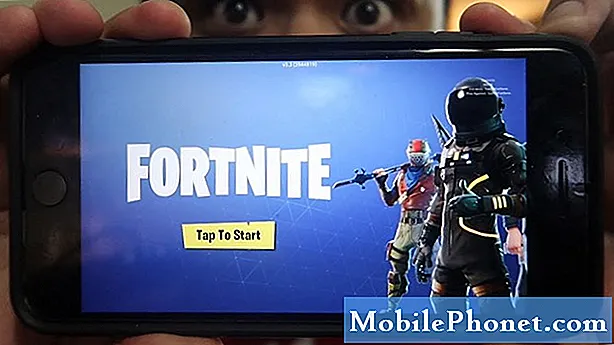Isi
Pesan kesalahan “Sayangnya, Chrome telah berhenti” yang mengganggu beberapa pembaca kami yang memiliki Samsung Galaxy S9 sebenarnya adalah pemberitahuan yang memberi tahu pengguna tentang Google Chrome yang mogok. Chrome adalah aplikasi prainstal yang diamanatkan oleh Google untuk disertakan dengan setiap perangkat Android. Ini adalah browser web seperti Samsung Internet yang Anda gunakan untuk membuka atau menjelajahi laman web atau situs. Sama seperti aplikasi prainstal lainnya, Anda tidak dapat menghapusnya begitu saja dalam upaya untuk memperbaiki masalah atau menghilangkan pesan kesalahan. Anda harus melakukan sesuatu tentang itu.
Dalam posting ini, saya akan memandu Anda dalam memecahkan masalah ponsel Anda untuk memperbaiki masalah ini sehingga Anda dapat terus menggunakan ponsel Anda tanpa masalah dan menggunakan Chrome juga tanpa disambut oleh pesan kesalahan atau crash. Jangan khawatir, masalah ini biasanya merupakan masalah kecil dan Anda dapat memperbaikinya sendiri tanpa bantuan orang lain. Saya akan berbagi dengan Anda solusi yang telah kami gunakan untuk mengatasi masalah ini, jadi, jika Anda salah satu pemilik perangkat ini dan saat ini mengalami masalah serupa, lanjutkan membaca karena artikel ini mungkin dapat membantu Anda. atau lainnya.
Sebelum melangkah lebih jauh, jika Anda menemukan posting ini karena Anda mencoba menemukan solusi untuk masalah Anda, maka coba kunjungi halaman pemecahan masalah Galaxy S9 kami karena kami telah mengatasi sebagian besar masalah yang sering dilaporkan dengan telepon. Kami telah memberikan solusi untuk beberapa masalah yang dilaporkan oleh pembaca kami, jadi cobalah untuk menemukan masalah yang serupa dengan masalah Anda dan gunakan solusi yang kami sarankan. Jika mereka tidak berhasil untuk Anda dan jika Anda membutuhkan bantuan lebih lanjut, isi kuesioner masalah Android kami dan tekan kirim.
Cara memperbaiki Galaxy S9 dengan Chrome yang terus mogok
Masalah terkait aplikasi seperti ini mudah diperbaiki, tetapi dalam pemecahan masalah ini, kami akan mencoba menyeluruh, jadi, kami akan mulai dari yang paling dasar dengan asumsi masalah ini bersifat sementara dan disebabkan oleh beberapa gangguan kecil.
Solusi pertama: Nyalakan ulang Galaxy S9 Anda
Booting ulang selalu dapat memperbaiki masalah yang disebabkan oleh beberapa gangguan kecil sehingga ini harus menjadi hal pertama yang harus Anda coba terutama jika ini adalah pertama kalinya Chrome mogok di ponsel Anda atau mendapatkan kesalahan.
Tekan tombol daya itu untuk memulai ulang perangkat Anda dan membuka aplikasi setelahnya. Jika masalah tetap ada, coba lakukan reboot paksa yang jauh lebih efektif daripada reboot normal.
- Tekan dan tahan volume bawah dan tombol daya secara bersamaan selama 10 detik atau lebih.
Ini akan me-reboot ponsel dan setelah menjadi aktif, buka aplikasi untuk mengetahui apakah masalah masih berlanjut dan jika demikian, kemudian lanjutkan ke solusi berikutnya.
POSTING RELEVAN:
- Cara me-reboot Samsung Galaxy S9 Anda dalam mode Aman dan menghapus instalan aplikasi yang bermasalah (langkah mudah)
- Cara memperbaiki kesalahan Galaxy S9 "Sayangnya, telepon telah berhenti" [panduan pemecahan masalah lengkap]
- Cara memperbaiki bug Galaxy S9 “Sayangnya, Facebook telah berhenti” [panduan pemecahan masalah]
- Samsung Galaxy S9 tidak dapat mengirim pesan teks karena kesalahan "Sayangnya, Pesan telah berhenti"
- Cara Menyaring Cermin ke TV di Galaxy S9 Menggunakan Aplikasi Samsung Smart View
Solusi kedua: Cari tahu apakah itu disebabkan oleh aplikasi pihak ketiga
Ada kalanya aplikasi pihak ketiga menyebabkan aplikasi yang sudah terpasang sebelumnya mogok dan itulah yang perlu Anda verifikasi di bagian ini. Untuk melakukannya, Anda perlu memulai ulang perangkat dalam mode aman untuk menonaktifkan sementara semua aplikasi pihak ketiga.
- Matikan perangkat.
- Tekan dan tahan Kekuasaan melewati layar nama model yang muncul di layar.
- Kapan SAMSUNG muncul di layar, lepaskan Kekuasaan kunci.
- Segera setelah melepaskan tombol Daya, tekan dan tahan Kecilkan volume kunci.
- Terus pegang Kecilkan volume kunci hingga perangkat selesai memulai ulang.
- Kapan Mode aman muncul di sudut kiri bawah layar, lepaskan Kecilkan volume kunci.
Jika aplikasi tidak mogok saat ponsel Anda dalam mode ini, cari tahu aplikasi mana yang menyebabkan masalah lalu copot pemasangannya:
- Dari layar Beranda, geser ke atas di tempat kosong untuk membuka Aplikasi baki.
- Keran Pengaturan > Aplikasi.
- Ketuk aplikasi yang diinginkan dalam daftar default.
- Untuk menampilkan aplikasi prainstal, ketuk Tidak bisa > Tampilkan aplikasi sistem.
- Keran UNINSTAL > baik.
Menentukan aplikasi apa yang menyebabkan masalah sering kali menjadi tantangan bagi banyak pengguna. Jadi, Anda harus menghapus aplikasi yang baru saja Anda instal terlebih dahulu atau yang Anda instal sebelum masalah terjadi.
Di sisi lain, jika masalah masih terjadi bahkan dalam mode aman atau jika masih berlanjut setelah melakukan ini, Anda harus melanjutkan ke prosedur berikutnya.
Solusi ketiga: Setel ulang Chrome
Dalam hal aplikasi, penyetelan ulang berarti menghapus cache dan data dan itulah yang harus Anda lakukan dengan Chrome karena dua prosedur pertama gagal memperbaiki masalah. Anda dapat kehilangan bookmark, riwayat penjelajahan, dan file yang diunduh, jadi buatlah cadangan untuk data yang tidak ingin Anda hilangkan.
- Dari layar Beranda, sentuh dan usap ke atas atau ke bawah untuk menampilkan semua aplikasi.
- Dari layar Beranda, navigasi: Pengaturan > Aplikasi.
- Keran Manajer Aplikasi.
- Temukan kemudian ketuk Chrome.
- Keran Penyimpanan.
- Keran HAPUS CACHE.
- Keran Data dalam cache.
- Keran BERSIH.
Ini adalah solusi paling efektif untuk hampir semua masalah terkait aplikasi, tetapi tidak ada jaminan bahwa ini akan berfungsi untuk semua kasus. Jadi, jika masalah berlanjut setelah ini, maka metode selanjutnya pasti akan memperbaiki masalah.
Solusi keempat: Master Reset
Jika solusi ketiga gagal untuk memperbaiki masalah juga, maka Anda tidak punya pilihan lain pada saat ini selain mengatur ulang telepon Anda. Penyetelan ulang akan mengembalikan perangkat Anda ke setelan pabrik, tetapi juga akan menghapus semua file dan data Anda, jadi pastikan Anda membuat cadangan file penting yang tidak ingin hilang.
- Matikan perangkat.
- Tekan dan tahan Volume Naik kunci dan Bixby tombol, lalu tekan dan tahan Kekuasaan kunci.
- Saat logo Android berwarna hijau ditampilkan, lepaskan semua kunci ('Menginstal pembaruan sistem' akan muncul selama sekitar 30 - 60 detik sebelum menampilkan opsi menu pemulihan sistem Android).
- tekan Kecilkan volume beberapa kali untuk menyorot 'wipe data / factory reset'.
- tekan Kekuasaan tombol untuk memilih.
- tekan Kecilkan volume kunci hingga 'Ya - hapus semua data pengguna' disorot.
- tekan Kekuasaan tombol untuk memilih dan memulai master reset.
- Saat master reset selesai, 'Reboot system now' disorot.
- tekan Kunci kekuatan untuk memulai ulang perangkat.
Saya harap masalah dengan perangkat Anda teratasi setelah ini. Jika Anda memiliki masalah lain yang ingin Anda sampaikan kepada kami, jangan ragu untuk menghubungi kami atau tinggalkan komentar di bawah.
Terhubung dengan kami
Kami selalu terbuka untuk masalah, pertanyaan dan saran Anda, jadi jangan ragu untuk menghubungi kami dengan mengisi formulir ini. Ini adalah layanan gratis yang kami tawarkan dan kami tidak akan menagih Anda sepeser pun untuk itu. Namun perlu diketahui bahwa kami menerima ratusan email setiap hari dan tidak mungkin bagi kami untuk menanggapi satu per satu. Tapi yakinlah kami membaca setiap pesan yang kami terima. Bagi mereka yang telah kami bantu, harap sebarkan berita ini dengan membagikan postingan kami kepada teman-teman Anda atau hanya dengan menyukai halaman Facebook dan Google+ kami atau mengikuti kami di Twitter.
Posting yang mungkin juga ingin Anda lihat:
- Masalah jam Galaxy S9: waktu di bilah status terus membeku, mengubah waktu maju dengan sendirinya, alarm pada aplikasi jam tidak akan berbunyi
- Sepuluh cara mudah untuk memperbaiki bug Galaxy S9 "Sayangnya, Keyboard Android Telah Berhenti"
- Cara memperbaiki bug Galaxy S9 "Sayangnya Proses com.android.phone Telah Berhenti" [panduan pemecahan masalah]
- Pemberitahuan suara Galaxy S9 untuk email tidak berfungsi, aplikasi Outlook tidak ada suara pemberitahuan untuk pengirim prioritas
- Apa yang harus dilakukan jika Samsung Galaxy S9 Anda tidak dikenali oleh komputer Anda? [Panduan mengatasi masalah]
- Apa yang harus dilakukan jika kartu SD Anda tidak terdeteksi pada Samsung Galaxy S9 Anda (langkah mudah)